
iPhone saklama alanı bölümünde yer alana eski adıyla Diğer yeni adıyla Sistem Verileri bölümü hakkında detaylı bilgiler vereceğiz.
iPhone’unuzda Ayarlar > Genel > iPhone Saklama Alanı bölümüne girdiğinizde, iPhone’da ne kadar boş alan kaldığını ve yer kaplayan içerikleri ayrıntılı olarak görebiliyorsunuz.
Bu alanda:
- Uygulamalar: Yüklü uygulamalar ve bunların içerikleri.
- Mesajlar: Mesaj yollu yazışmalarınız.
- Fotoğraflar: Fotoğraflar uygulamasında saklanan fotoğraf ve videolar.
- Ortamlar: Müzikler, videolar, podcast’ler, zil sesleri, resimler ve Sesli Notlar
- Mesajlar: Mesajlar ve ilişikleri
- IOS: İşletim sisteminin kapladığı alan.
gibi bilgiler kategori halinde yer alır.
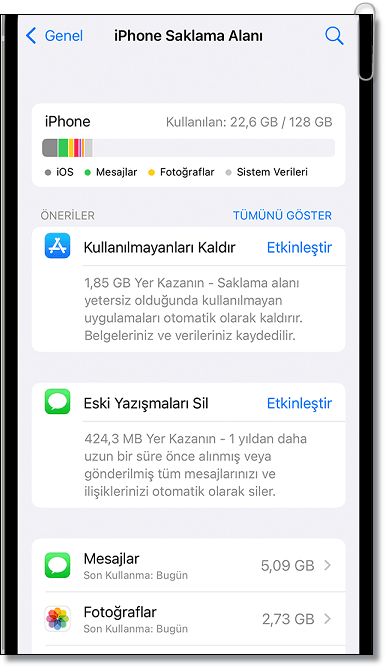
Bu alanda herkesin dikkatini çeken bir kategori daha var oda Sistem Verileri (eski adıyla Diğer) kategorisi.
IOS’ta bu kategori daha önce Diğer olarak adlandırılmıştı ancak yeni IOS sürümü ile kategori adı Sistem Verileri olarak değiştirildi.
Şimdi bu Sistem Verileri kategorisinde neler var bakalım.
Sistem Verileri bölümü nedir?
Sistem Verileri bölümü, yukarıda bahsettiğim kategorilere dahil olmayan çeşitli veri dosyaları içermektedir.
Bu alanda:
- Safari tarayıcı önbelleği
- Posta önbelleği ve posta ekleri
- Birçok uygulamayla ilişkili önbellek dosyaları
- iOS tarafından oluşturulan önbellek ve diğer sistem dosyaları gibi bilgiler bulunur.
Sistem Verileri bölümü nasıl temizlenir?
Sistem Verileri kısmında, içerideki verileri tek seferde temizleyebileceğiniz bir buton yok. Bunun için bu bölümü dolduran uygulamalar üzerinden bir ayar yapmamız gerekecek.
Uygulamaların önbelleğini temizleyelim.
Safari gibi web tarayıcıları yada Facebook, Instagram gibi sosyal medya uygulamalarının önbellek verilerini temizleyerek cihazda yer açabilirsiniz.
Safari web tarayıcının önbelleğini temizleyerek işe başlayalım.
- Ayarlar‘ı açarak Safari’ye dokunun.
- Aşağı kaydırın ve Geçmişi ve Web Sitesi Verilerini Sil‘e dokunun.
- Ardından, açılacak olan Geçmişi ve Verileri Sil kutucuğundaki Sil seçeneğine dokunun
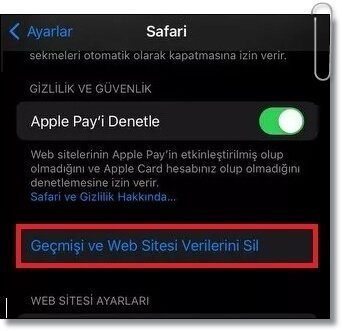
Diğer uygulamaların önbelleğini silebilmek için uygulamayı kaldırıp AppStore’dan tekrar yüklemeniz gerekir.
Mesajları temizleyelim.
Mesajlar uygulaması içerisinde bulunan mesajlarınız siz silmediğiniz sürece kalır. Biriken binlerce SMS cihazınızda yer kaplamaya başlayacaktır. Bu mesajları tek tek silmek yerine mesaj saklama süresini kısaltarak otomatik silinmesini sağlayabilirsiniz.
- Ayarlar uygulamasını başlatın.
- Mesajlar’a dokunun. Mesajları Tut bölümüne gidin.
- Mesajları saklamak için 1 yıl veya sadece 30 gün seçeneklerinden birini seçin.
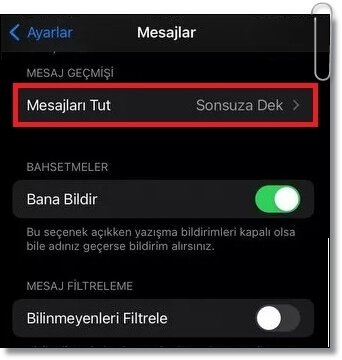
Yer tutan uygulamaları kaldıralım
Kullanmadığınız küçüklü büyüklü ne kadar uygulama varsa kaldırmanızı öneririz.
Şimdi eğer kaldıracağım uygulamayı ileride tekrar kullanabilirim bu nedenle kaldırayım ama tekrar indirdiğimde aynı yerden başlayayım diyorsanız Uygulamayı Kaldır seçeneğini,
Eğer bir daha kullanmam tüm veriler silinsin diyorsanız Uygulamayı Sil seçeneğini tercih edebilirsiniz.
Bunun için:
- Ayarlar > Genel > iPhone Saklama Alanı bölümüne girin.
- Yüklü uygulamalar listesinde kaldıracağınız uygulamaya dokunun.
- Tercihinize göre Uygulamayı Kaldır yada Uygulamayı Sil seçeneğine dokunun.
Bir uygulamayı sildikten sonra fikrinizi değiştirirseniz sildiğiniz uygulamayı kolayca geri yükleyebilirsiniz.